vue-cli项目启动遇到的坑
利用 npm init webpack projectname 之后
切换到项目所在文件夹下,执行命令 npm install ,一直非常慢,卡在那里基本不动。
最后是利用cnpm 安装成功的。
转载网址:《vue2.0搭建脚手架》
https://segmentfault.com/a/1190000011275993?utm_source=tag-newest
介绍
Vue.js是一套构建用户界面的渐进式框架。
Vue 只关注视图层,采用自底向上增量开发的设计。
Vue 的目标是通过尽可能简单的 API 实现响应的数据绑定和组合的视图组件。
阅读之前需要了解的知识
- htnl
- css
- javascript
- node.js环境(npm包管理工具)
- webpack打包工具
安装node.js
从node官网下载并安装node,安装步骤很简单,只要一路“next”就可以了。
安装完成后,打开命令行工具输入命令node -v,如下图,如果出现对应版本号,就说明安装成功了。

我们所需要的npm包管理器,是集成在node中的,所以,直接输入npm -v就会如下图所示,显示出npm的版本信息。

到这里node的环境已经安装完了,npm包管理工具也有了,但是由于npm的有些资源被墙,为了更快更稳定,所以我们需要切换到淘宝的npm镜像——cnpm。
安装cnpm
点击进入淘宝的cnpm网站,里面有详细的配置方法。
或者直接在命令行输入:
$ npm install -g cnpm --registry=https://registry.npm.taobao.org
然后等待,安装完成。
输入cnpm -v,可以查看当前cnpm版本,这个和npm的版本还是不一样的。

使用cnpm的方法就是,需要用到npm的地方直接使用cnpm替换就可以了
vue安装
在用 vue.js 构建大型应用时推荐使用 npm 安装,npm 能很好地和诸如 webpack 或 browserify 模块打包器配合使用。vue.js 也提供配套工具来开发单文件组件。
$ cnpm install vue
安装vue-cli脚手架构建工具
vue-cli 提供一个官方命令行工具,可用于快速搭建大型单页应用。该工具提供开箱即用的构建工具配置,带来现代化的前端开发流程。只需几分钟即可创建并启动一个带热重载、保存时静态检查以及可用于生产环境的构建配置的项目:
# 全局安装 vue-cli $ cnpm install --global vue-cli
创建一个基于 webpack 模板的新项目
要创建项目,首先我们要选定目录,然后再命令行中把目录转到选定的目录。可以使用:
#my-project为自定义项目名
$ vue init webpack my-project
初始化一个项目,或使用
$ vue init webpack-simple my-project
初始化一个简单的项目
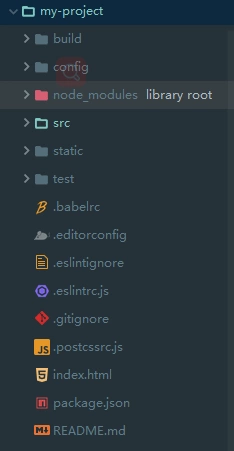

运行初始化命令的时候回让用户输入几个基本的选项,如项目名称,描述,作者等信息,如果不想填直接回车默认就好。

需要注意的是项目的名称不能大写,不然会报错。
Project name (my-project) # 项目名称(我的项目)
Project description (A Vue.js project) # 项目描述一个Vue.js 项目
Author 作者(你的名字)
Install vue-router? (Y/n) # 是否安装Vue路由,也就是以后是spa(但页面应用需要的模块)
Use ESLint to lint your code? (Y/n) # 使用 ESLint 到你的代码? (Y [ yes ] / N [ no ])
Pick an ESLint preset (Use arrow keys) # 选择一个预置ESLint(使用箭头键)
Setup unit tests with Karma + Mocha? (Y/n) # 设置单元测Karma + Mocha? (Y/ N)
Setup e2e tests with Nightwatch? (Y/n) # 设置端到端测试,Nightwatch? (Y/ N)
当然这些都看你自己个人的情况,我这里是全选了是。
安装项目所需要的依赖
刚初始化的项目是没有依赖的,如果运行会报类似这样的错误,
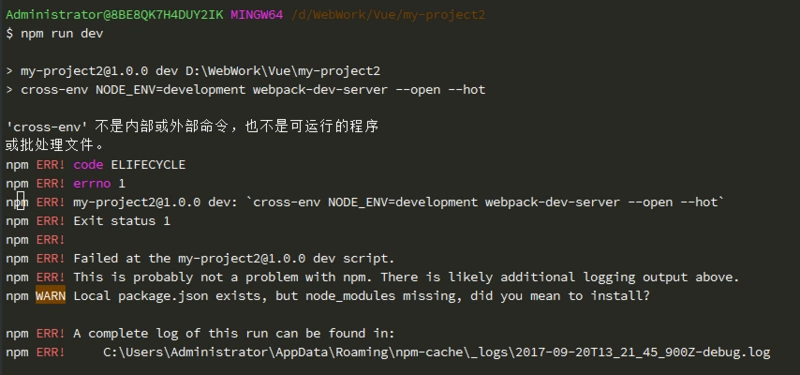
所以在这之前需要解决项目的依赖问题,使用下面的命令安装项目的依赖。
$ cnpm install
如果出现如下图情况,说明依赖解决成功。

运行项目
$ cnpm run dev

如果看到这个界面,说明配置成功



